「0円」や「0個」というように、同一のセル内に文字も一緒に入れたい場合があります。
このようなとき、表示形式を設定することで数値と文字を同じセル内に表示することが可能です。
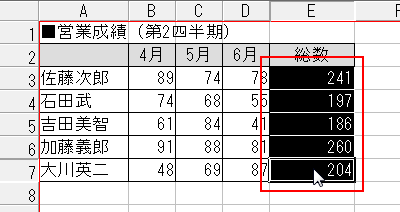
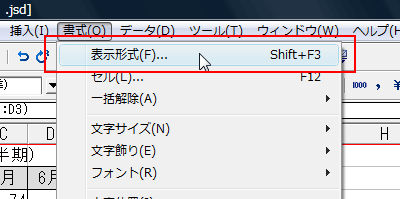

あらかじめ入力されている「[L;General]」が数値を表します。
「[」より前に文字を入力すると数値の前に、「]」のあとに文字を入力すると数字のあとに文字が入ります。
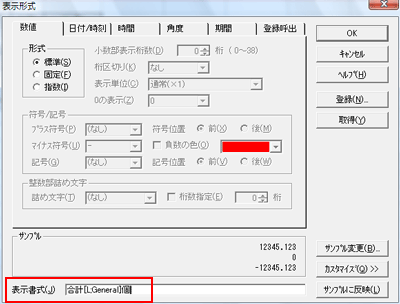
[サンプル]の項目に設定した文字が入った状態のサンプルが表示されます。
サンプルを確認して間違いがなければ[OK]をクリックします。
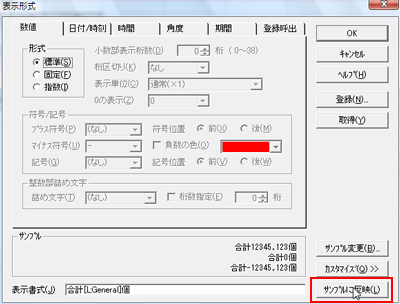
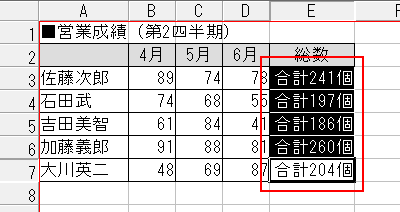
| 【書式−表示形式】 「0円」や「0個」というように、同一のセル内に文字も一緒に入れたい場合があります。 このようなとき、表示形式を設定することで数値と文字を同じセル内に表示することが可能です。 |
|
| 1. | 文字を一緒に表示したいセル(例ではE3〜E7)を範囲指定します。 |
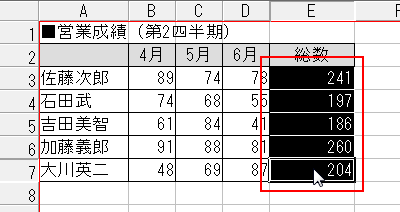 |
|
| 2. | ドロップダウンメニューから[書式−表示形式]を選択します。 |
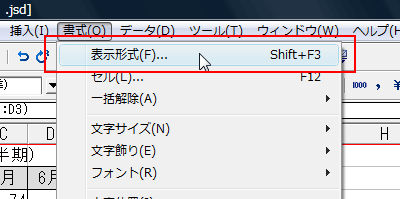 |
|
| 3. | [表示形式]ダイアログボックスが表示されます。[数値]シートの[カスタイズ]をクリックします。 |
 |
|
| 4. | [表示書式]の項目に文字を入力します。 あらかじめ入力されている「[L;General]」が数値を表します。 「[」より前に文字を入力すると数値の前に、「]」のあとに文字を入力すると数字のあとに文字が入ります。 |
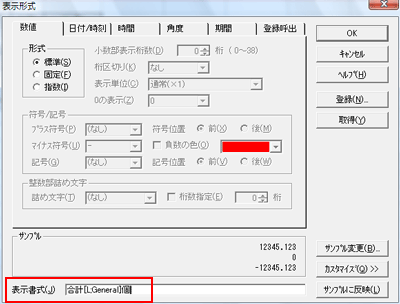 |
|
| 5. | 文字を入力したら、[サンプルに反映]をクリックします。 [サンプル]の項目に設定した文字が入った状態のサンプルが表示されます。 サンプルを確認して間違いがなければ[OK]をクリックします。 |
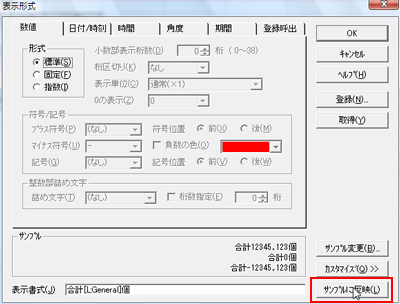 |
|
| 6. | 範囲指定したセルの内容が、文字と数値が入った状態で表示されます。 |
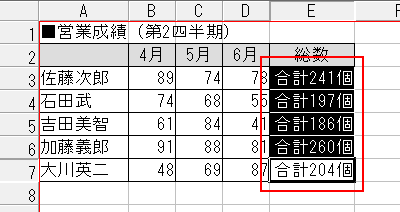 |
|